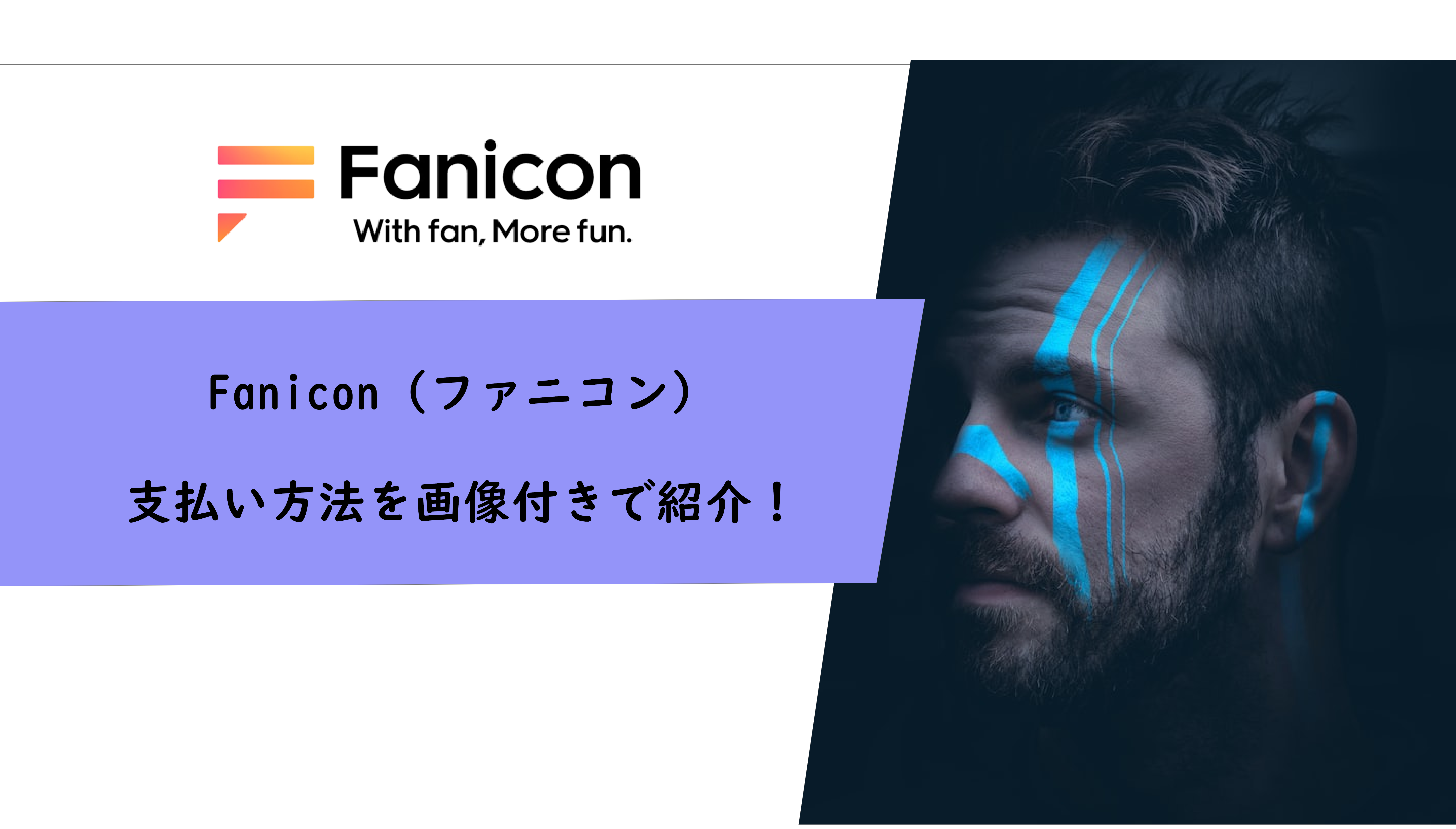
現在、日本国内で注目を集めているファンコミュニティ「Fanicon(ファニコン)」ですが、料金や支払い方法など気になる方が多いと思います。
そこで当記事では、Fanicon(ファニコン)の支払い方法や設定について詳しく解説していきます。
これから、Fanicon(ファニコン)を利用してファンクラブの開設・運用や、ファンとして入会を検討している方はぜひ参考にしてください。
・Fanicon(ファニコン)で可能な支払い方法
・Fanicon(ファニコン)の支払いの設定方法
・Fanicon(ファニコン)の支払いに関するよくある質問
Fanicon(ファニコン)の支払い方法
Fanicon(ファニコン)の支払い方法は主に、iOS支払い・Android支払い・クレジットカード支払いの3種類あります。
各支払い方法によって設定も変わってきますので、ここからは画像付きで解説していきます。
クレジット・デビットカードでの支払い方法
最初に、Fanicon(ファニコン)のWebサイトでのクレジット・プリペイドカード支払い設定方法を解説していきます。
1.Fanicon(ファニコン)のWebサイトへアクセスしログインする
2.クレジット・プリペイドカード情報を入力する
Fanicon(ファニコン)で利用できるクレジット・プリペイドカードは以下の通りです。
・VISA
・Mastercard
・American Express
・JCB
・Diners
それでは、Fanicon(ファニコン)にクレジット・デビットカードで支払いする手順を1つずつ解説します。
1.Fanicon(ファニコン)のWebサイトへアクセスしログインする
まず、Fanicon(ファニコン)公式サイトへアクセスし、ログインします。
コアファンの方は、ログイン時にFanicon(ファニコン)のIDとパスワードが必要なので、事前に準備しておきましょう。
まだ、Fanicon(ファニコン)のIDを発行していない方は、まずIDの発行手続きをしてください。
2.クレジット・プリペイドカード情報を入力する
正常にログインできると上記画像のような画面になるので、左上の目次マークをタップしてください。
その後、「アカウント情報変更」をタップするとクレジット・プリペイドカードの情報を入力する画面が表示されます。
IOS端末で支払い設定する方法
Fanicon(ファニコン)では、簡単にiOS支払い設定もでき、支払いもスムーズにできるのでおすすめです。
1.iPhoneの設定を開き、「支払い方法と配送先」をタップ
2.「お支払い方法を追加」から追加する
それでは、Fanicon(ファニコン)にIOS端末で支払いする手順を1つずつ解説します。
1.iPhoneの設定を開き、「支払い方法と配送先」をタップ
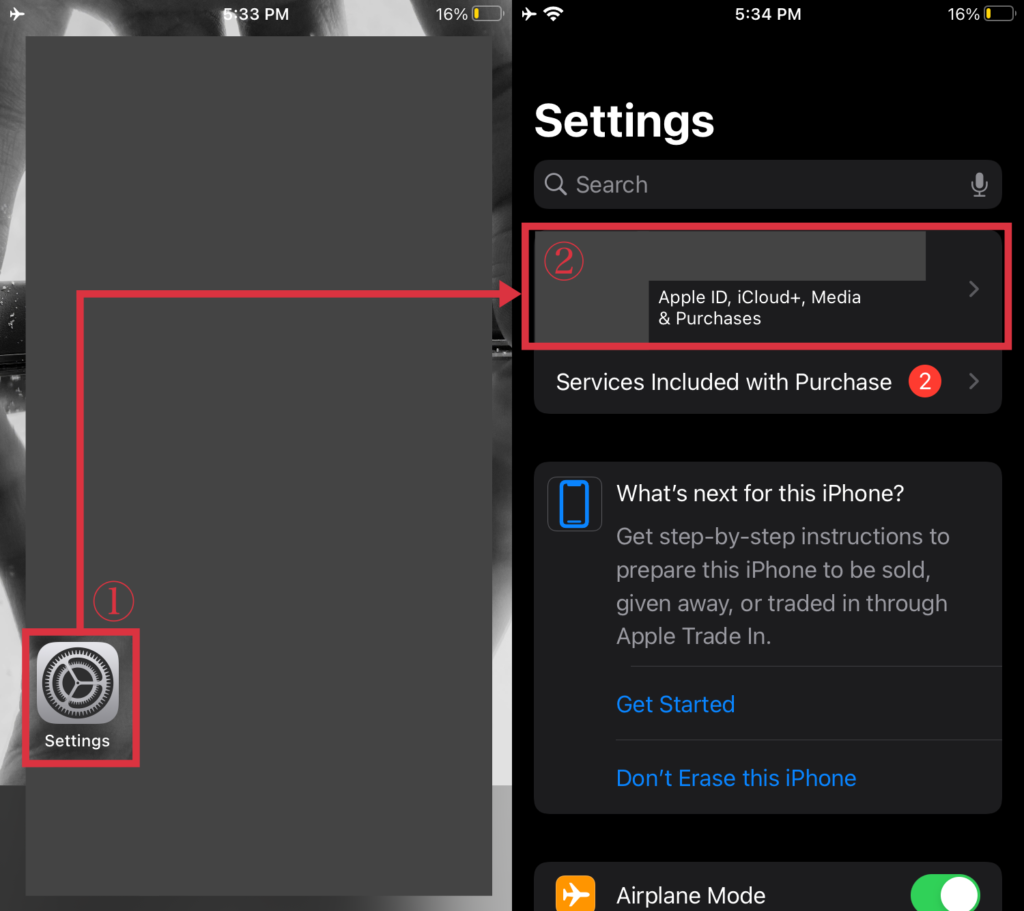
まずは上記画像のように、iPhoneの設定を開き、設定画面トップにある「支払い方法と配送先」をタップします。
2.「お支払い方法を追加」から追加する
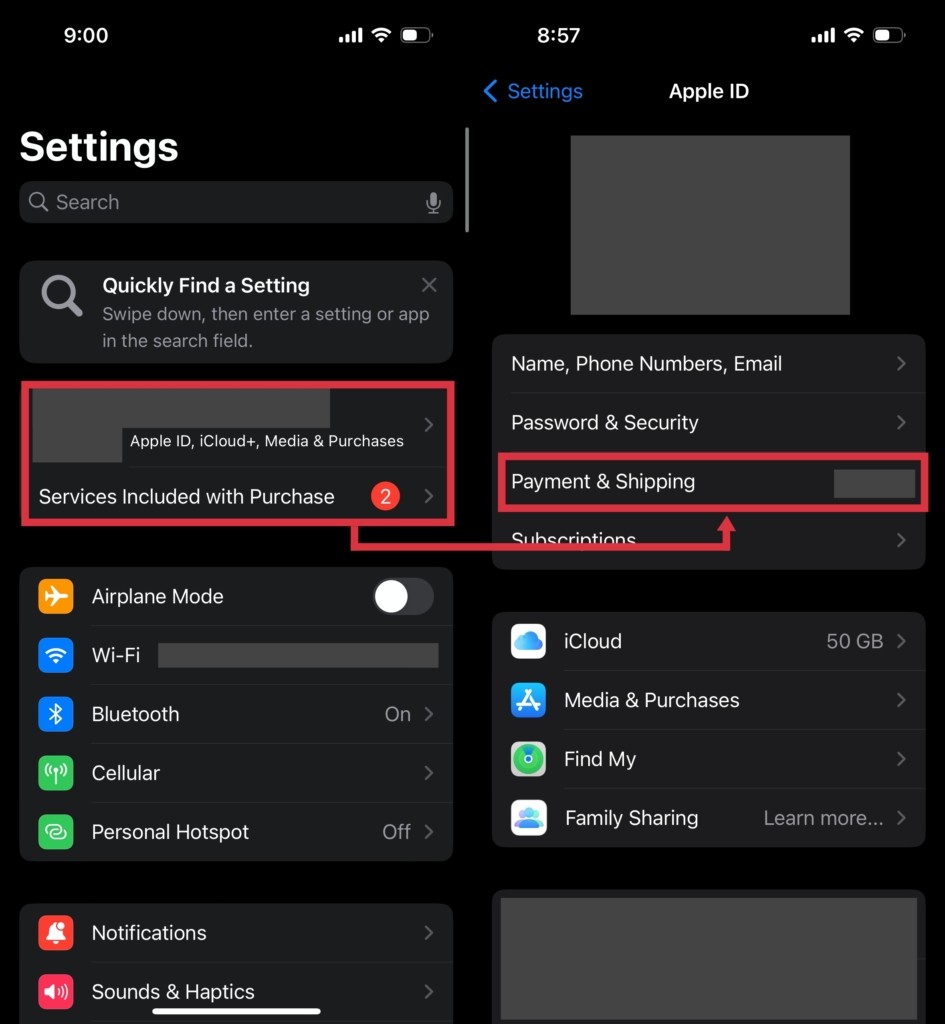
「支払い方法と配送先」をタップすると、上記画像のような画面が表示されるので「お支払い方法を追加」をタップします。
その後、クレジット・プリペイドカードの番号を入力する画面になるので、準備しているカード番号など必要な情報を入力してください。
Android端末で支払い設定する方法
ここでは、Fanicon(ファニコン)にAndroid端末で支払い設定する方法を解説します。
1.Google Playストアを開く
2.メニューアイコンから「お支払い方法」をタップ
Android端末での支払い設定も、iOS端末での支払い設定と同じく簡単に設定できます。
それでは、Fanicon(ファニコン)へAndroid端末で支払いする手順を1つずつ解説します。
1.Google Playストアを開く
お手持ちのスマートフォンの「Google Playストア」を開きます。
Google Playストアを開く際は、Google Playストアのアカウントにログインしている状態で開いてください。
2.メニューアイコンから「お支払い方法」をタップ
Google Playストアのメニューアイコンがあるのでタップし、「お支払い方法」をタップするとカード番号が入力できる画面になります。
Fanicon(ファニコン)はバンドルカードでの支払いがおすすめ
当記事をご覧になっている方の中にはクレジットカードを持っていない方がいると思います。
そんな時におすすめなのが、アプリから誰でも即座に発行・利用できるVisaカードの「バンドルカード」です。
バンドルカードはプリペイドカードなので、コンビニATMや銀行からカードに入金する必要があります。
バンドルカードで支払うことで以下の方法で支払いが可能です。
・コンビニ
・銀行ATM
・ビットコイン
・ネット銀行
・セブン銀行ATM
・ドコモ払い
・後払い(バンドルカード機能)
ただし、使用する端末やカードの種類によってはバンドルカードが利用できない場合があるので、事前に利用できるか確認することをおすすめします。
Fanicon(ファニコン)の支払いについてよくある質問
これからFanicon(ファニコン)を利用して、配信活動や収益化、または新たにファンクラブアプリ・サイトを探している方の中には、実際に利用しているユーザーの声を聞きたい方がいると思います。
ここでは、Fanicon(ファニコン)を実際に利用しているアイコン・コアファンの方のよくある質問について紹介していきます。
Fanicon(ファニコン)の支払い方法の種類を教えてください
各コミュニティによって支払い方法は異なります。
Fanicon(ファニコン)で支払い設定ができるのは、App storeやGoogle Play、Web支払い(クレジットカード&プリペイドカード)での支払いが可能です。
iTunesやGoogle Playカード、プリペイドカードで支払う場合は、支払い金額以上のチャージが必要になるので気をつけましょう。
Fanicon(ファニコン)の支払い方法の変更について教えてください
Fanicon(ファニコン)での支払い方法は、基本的にWeb支払い(カード)・iOS端末支払い・Android端末支払いの3種類です。
支払い方法を変更する場合は、現在設定している支払い方法の購読を解約し、新たに支払い設定してから再度購入してください。
Fanicon(ファニコン)で利用できるクレジットカードの種類を教えてください
利用できるクレジット・デビットカードはVISAやマスターカードなど利用できます。
・VISA
・Mastercard
・American Express
・JCB
・Diners
上記5社のクレジットカード、デビットカード、プリペイドカードが利用でき、支払いはキャッシュレスで課金したいと思った時に支払いが可能です。
Fanicon(ファニコン)に登録しているカード情報を変更するにはどうすればいいですか?
Fanicon(ファニコン)のWebサイトへアクセスし、画面左上のメニューアイコンをタップします。
次に「アカウント情報変更」をタップし、「ご登録クレジットカード」欄にある「消去」をタップします。
登録済のカード情報が消去されるので、新しいカード情報を入力し「完了」をタップしてください。
Fanicon(ファニコン)からの身に覚えのない請求がある場合どうすればいいですか?
Fanicon(ファニコン)は基本的に自動更新なので、まず購読していないコミュニティがないか確認してください。
また、Fanicon(ファニコン)では返金対応ができないので気をつけましょう。
Fanicon(ファニコン)で見覚えないのない請求があった場合、以下の内容を準備しカスタマーサポートへ問い合わせしてください。
・(Fanicon会員の場合)入っているファンコミュニティ名
・(Fanicon会員の場合)入っているファンコミュニティの会員番号
・(Fanicon会員の場合)ユーザー名
・Faniconから請求があった日時と金額
・Faniconから請求があったとわかる画像など
まとめ
Fanicon(ファニコン)の支払い方法は主に、iOS支払い・Android支払い・クレジットカード支払いの3種類あり、スムーズに支払いができます。
しかし、各支払い設定によって手数料が変わり、プリペイドカードでは事前に入金しなければなりません。
自分にあった支払い方を選び、入会したいコミュニティの月額料金やプラン、販売している商品など事前に確認しておきましょう。








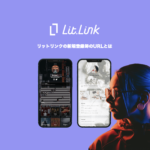
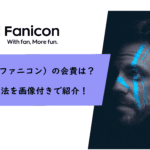
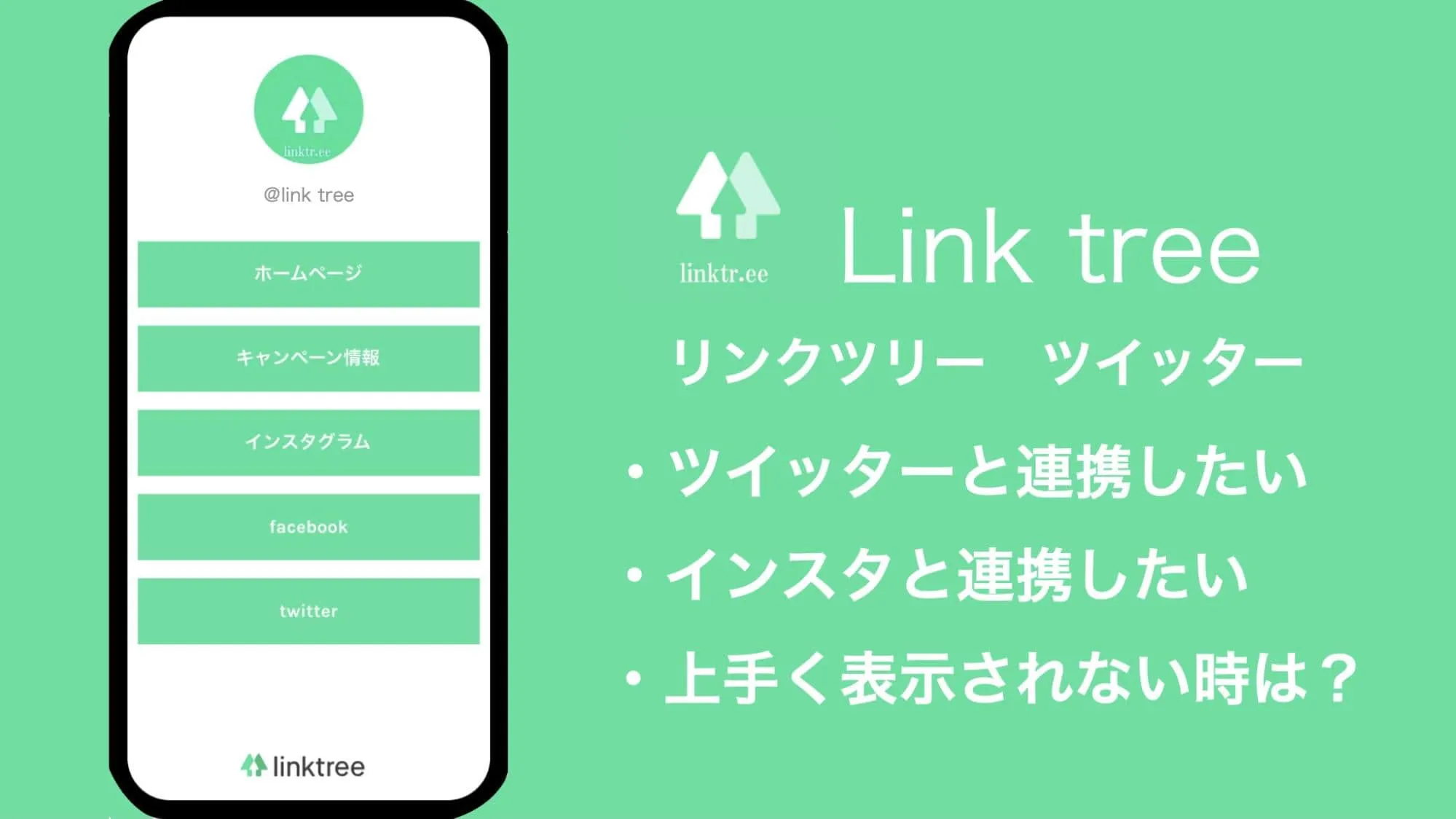
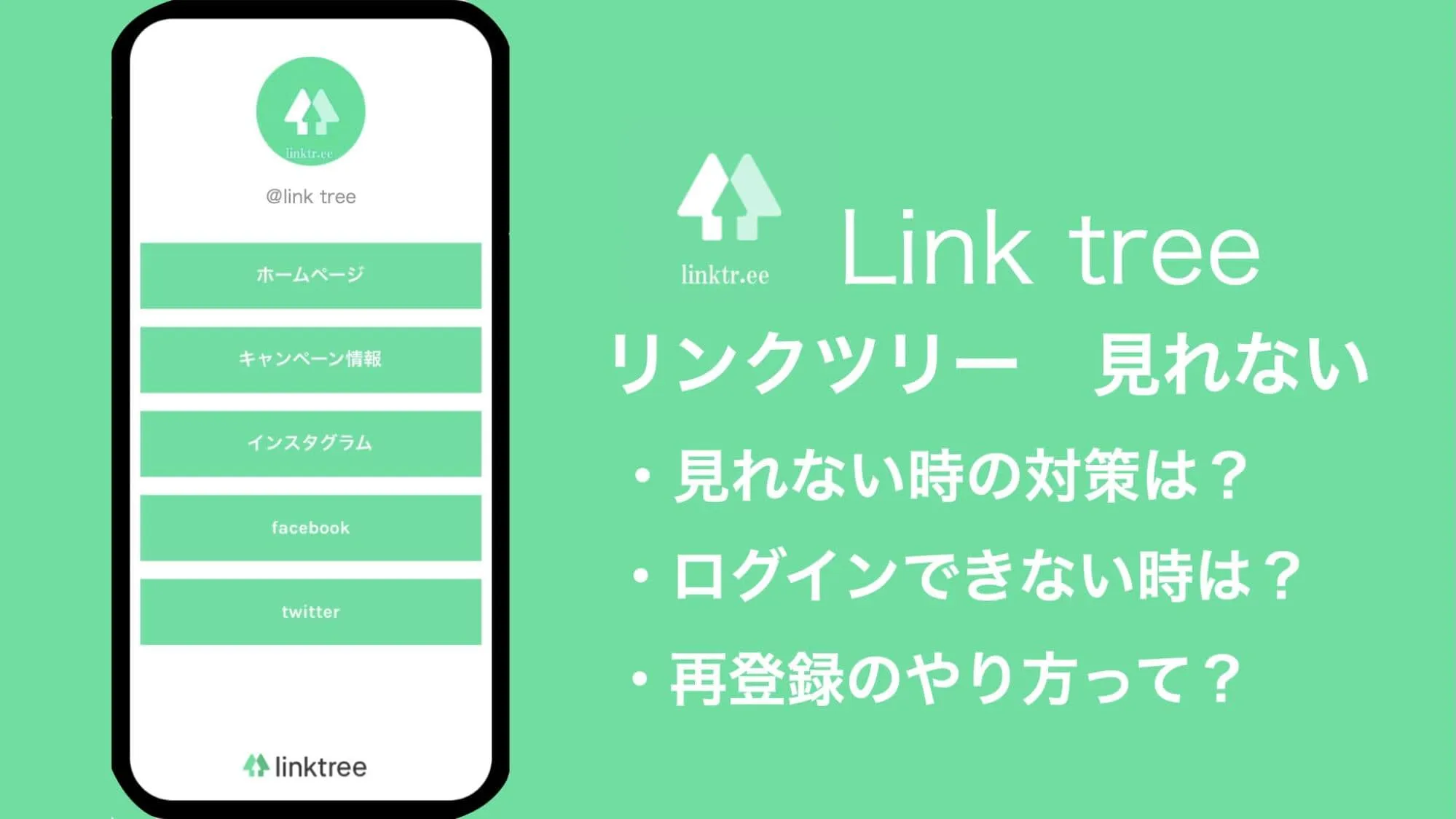











公式サイトのアイキャッチ画像-300x150.png)
